Cómo controlar Spotify con Apple CarPlay
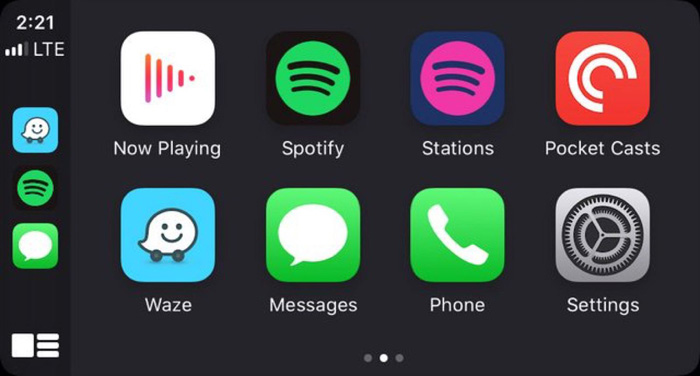
Apple CarPlay es un poderoso asistente de conducción que puede ayudarlo a reducir las distracciones y usar su iPhone de manera más inteligente y segura. Puede usarlo para hacer llamadas, enviar y recibir mensajes, obtener direcciones, disfrutar de la música y más. Con Apple CarPlay, puedes acceder a todo en tu iPhone con la punta de tus dedos.
Spotify, el rey del servicio de transmisión de música, también está disponible en Apple CarPlay. Es bastante fácil controlar Spotify con Apple CarPlay, pero algunos usuarios informaron que de vez en cuando tienen problemas con la aplicación Spotify en CarPlay.
En este artículo, no solo le mostraremos la forma habitual de controlar Spotify con Apple CarPlay, sino también una forma alternativa de acceder a Spotify en su automóvil si tiene algún problema con la aplicación Spotify en Apple CarPlay.
Cómo controlar Spotify con Apple CarPlay
Una de las características más sorprendentes de Apple CarPlay es que puedes usar Siri para controlar CarPlay.
Si Siri no está habilitado en su iPhone, vaya a Configuración > Búsqueda de Siri y asegúrese de activar la función Siri.
Guía rápida:
1. Conecta tu teléfono al puerto USB CarPlay de tu coche.
2. En tu iPhone, ve a Ajustes > General > CarPlay > Coches disponibles.
3. Elige tu coche de la lista de Coches Disponibles.
4. Presiona el control de voz en el volante o mantén presionado el botón CarPlay Home en la pantalla táctil. Luego aparecerá Siri y deberías estar listo para usar las funciones de Apple CarPlay.
Luego, puede controlar Spotify en Apple CarPlay a través del comando de voz con Siri.
CarPlay también funciona con los controles de su automóvil: perillas, botones, panel táctil o pantalla táctil.
Si tiene problemas al intentar escuchar Spotify en Apple CarPlay, puede usar el Descargador de música gratuito de Spotify para guardar canciones de Spotify como archivos MP3, transferir los archivos MP3 a una unidad flash USB y luego reproducir las canciones descargadas de Spotify en su coche a través del USB.
Free Spotify Music Downloader es una herramienta fácil de usar que puede convertir pistas de Spotify a MP3/AAC/WAV/FLAC/AIFF/ALAC/AUTO. Mantiene la calidad de audio original y retiene las etiquetas ID3 después de la conversión. Con Free Spotify Music Downloader, puede descargar música de Spotify a su disco local. Eres dueño de las canciones y puedes transferirlas a donde quieras para su reproducción normal.
Paso 1: haz clic en el botón "Agregar pistas". Copie y pegue la URL de la canción de Spotify en el cuadro de Free Spotify Music Downloader y luego haga clic en el botón "Análisis" para continuar.
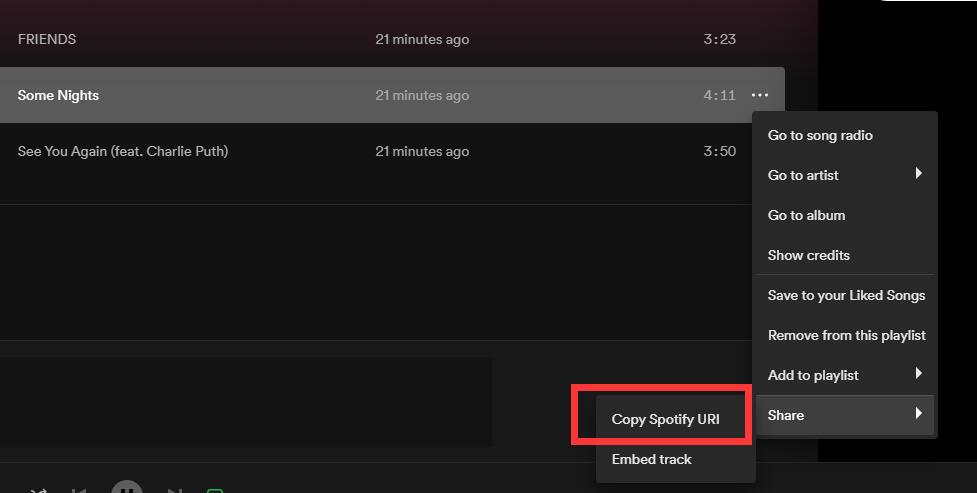
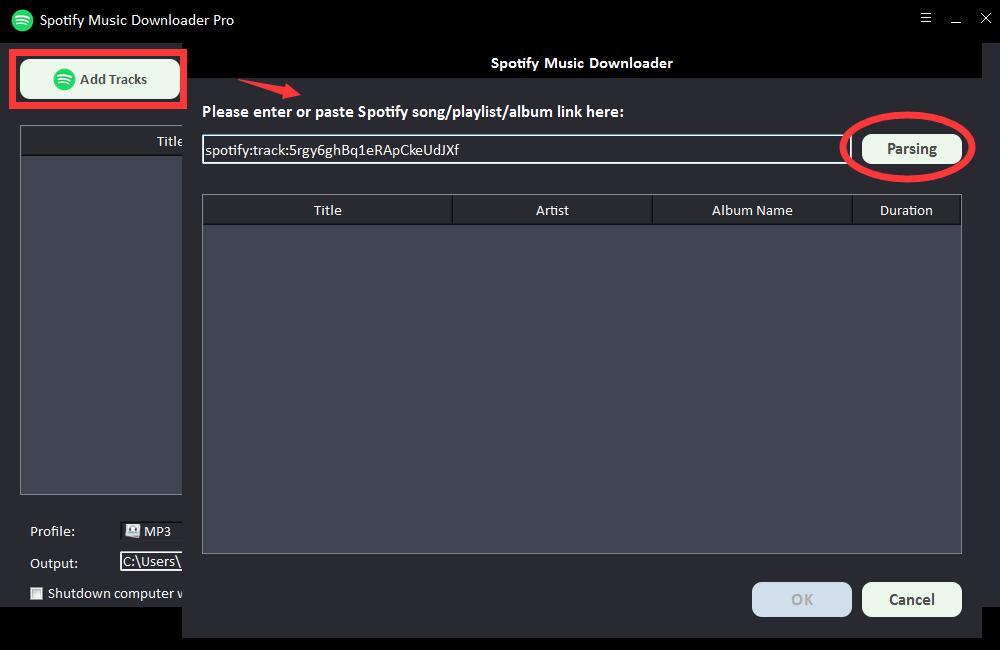
Después de un momento, se mostrará toda la información sobre la canción de Spotify, como el título, el artista, el nombre del álbum y la duración. Haga clic en "Aceptar" para confirmar y pasar al siguiente paso.
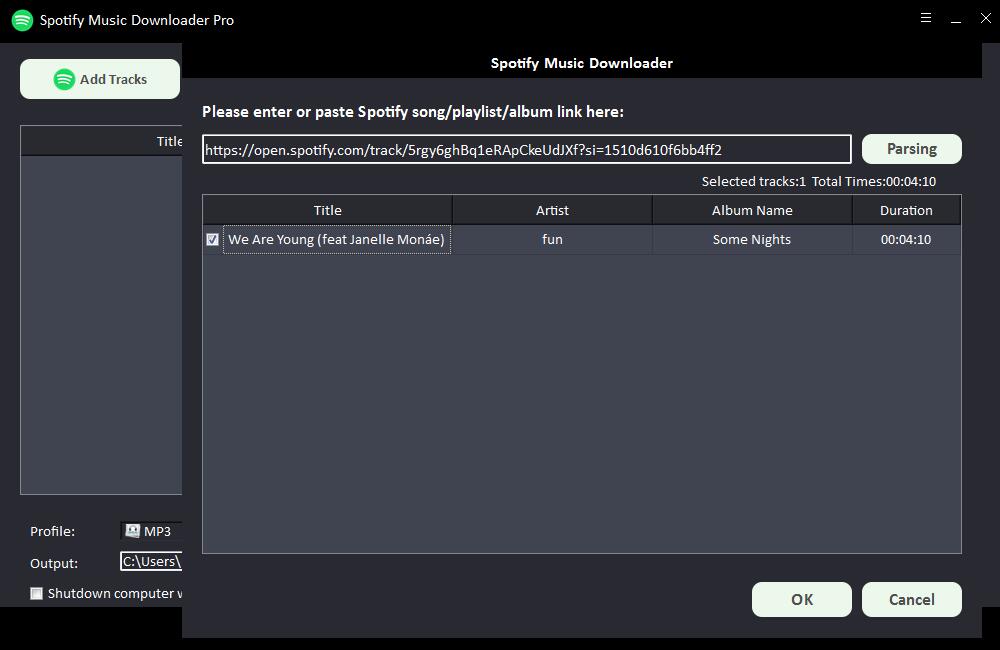
Paso 2: Seleccione el formato de audio de salida de la lista desplegable "Perfil" o puede hacer clic en "Configuración" para cambiar el Tase de bits y la Frecuencia de muestreo.
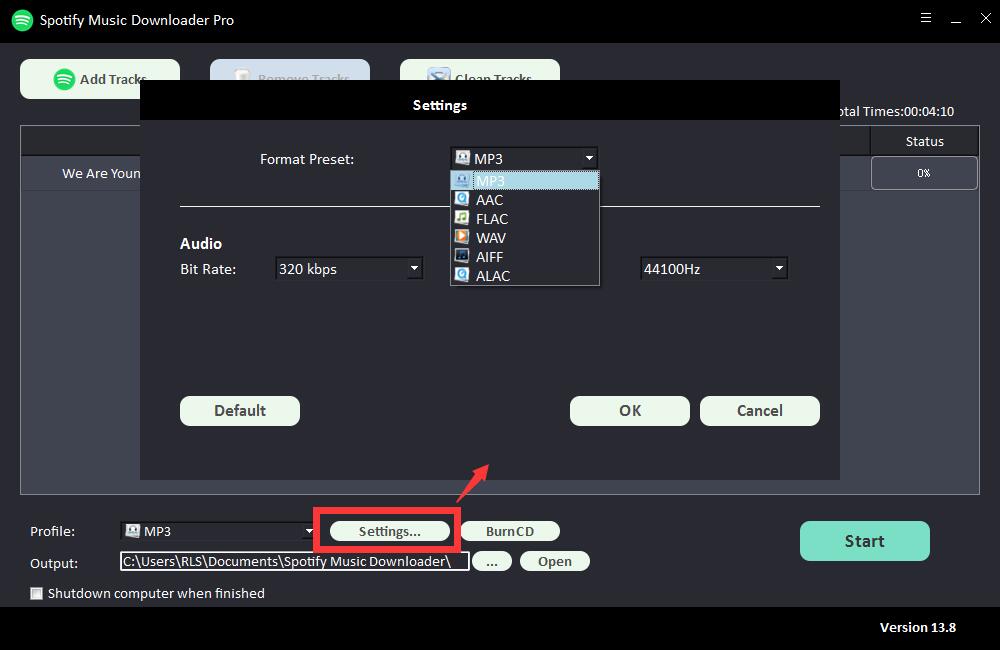
Paso 3: elija el destino de salida y luego haga clic en "Iniciar" y comenzará a descargar y convertir canciones, listas de reproducción, álbumes y podcasts de Spotify a MP3, AC, FLAC, WAV, AIFF, ALAC, AUTO y otros archivos de audio comunes .
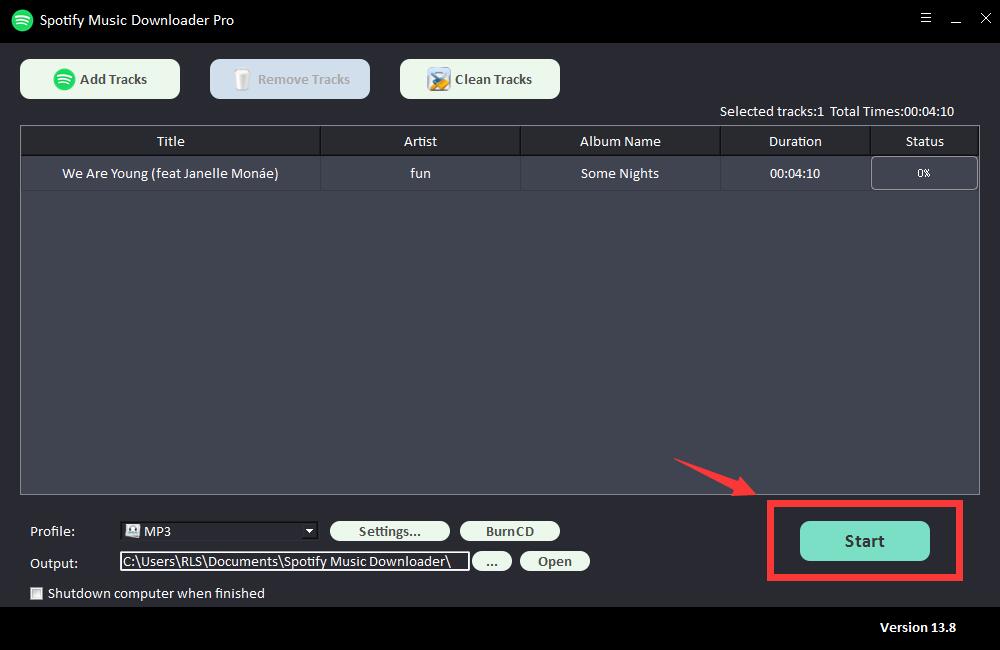
Ahora simplemente transfiera la música de Spotify a su USB y conecte el USB a su automóvil. A continuación, puede empezar a escucharlos con el reproductor multimedia integrado de su coche.
